![]()
Este sencillo tutorial muestra cómo instalar el último Photoflare, sencillo pero potente editor de imágenes inspirado en PhotoFiltre, en Ubuntu 18.04, Ubuntu 19.04, y Ubuntu 19.10.
Photoflare es un editor de imágenes de código abierto y multiplataforma escrito en C++ con el framework Qt5. Cuenta con:
- Simple pero potente, y muy rápido para hacer todo.
- Funciona en Linux, Windows y Mac OS.
- Capacidades básicas de edición de imágenes
- Pinceles de pintura
- Filtros de imagen
- Ajustes de color
- Y características más avanzadas como el procesamiento de imágenes por lotes.

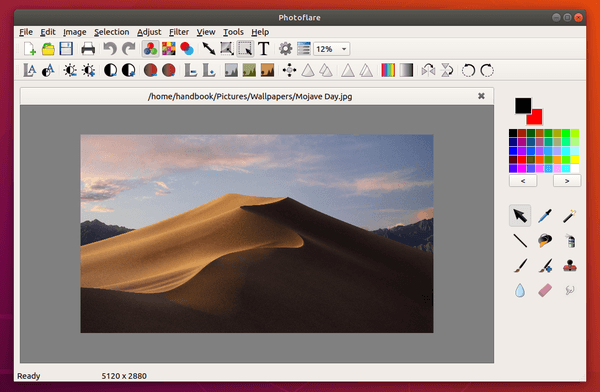
Cómo instalar PhotoFlare en Ubuntu:
El software de edición de imágenes está disponible en los repositorios del universo Ubuntu desde Ubuntu 19.04, aunque puede ser antiguo ya que Ubuntu no ofrece las actualizaciones del software.
Para instalar la última versión, y recibir futuras actualizaciones a través de la utilidad Software Updater, el PPA estable oficial de Photoflare mantiene los paquetes con soporte para Ubuntu 18.04, Ubuntu 19.04 y Ubuntu 19.10 hasta ahora.
1.) Abre la terminal pulsando Ctrl+Alt+T en el teclado, o buscando ‘terminal’ en el menú de aplicaciones. Cuando se abra, ejecute el comando para añadir el PPA:
sudo add-apt-repository ppa:photoflare/photoflare-stable
Escriba la contraseña de usuario (sin asterisco de respuesta) cuando se lo pida y pulse Enter para continuar.


2.) Después de añadir el PPA, instale el editor de imágenes mediante el comando:
sudo apt install photoflare
Algunos derivados de Ubuntu pueden necesitar ejecutar sudo apt update primero.

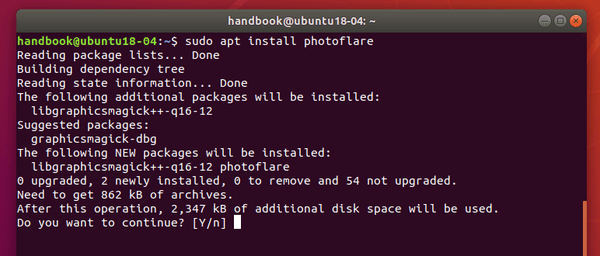
Si se instaló una versión antigua, puede actualizar el software simplemente a través de la utilidad Software Updater (Update Manager).
Desinstalar:
Para eliminar el editor de imágenes, simplemente ejecute el comando en el terminal:
sudo apt remove photoflare
Para eliminar el repositorio PPA, vaya a la pestaña Software & Udpates -> Otro Software y elimine la línea del repositorio.

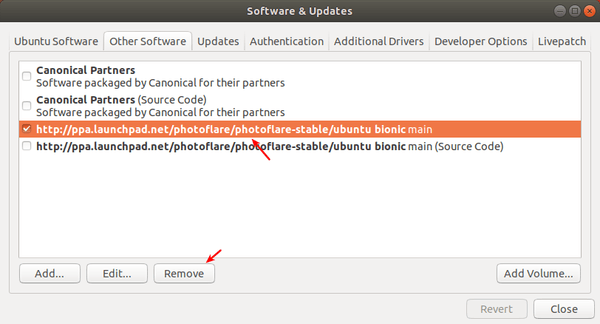
.